- Автор Abigail Brown [email protected].
- Public 2023-12-17 06:59.
- Последнее изменение 2025-01-24 12:22.
Что нужно знать
- Откройте приложение «Дом» на iPhone, iPad или Mac. Выберите Доступно обновление в верхней части вкладки «Главная».
- В качестве альтернативы выберите Home > Home Settings и выберите Обновление ПО.
- Нажмите Обновить все или Обновить.
В этой статье объясняется, как вручную обновить HomePod mini. Если у вас не включена функция автоматического обновления или вы не хотите ждать следующего обновления, вы можете обновить свое устройство вручную. Мы также объясним, как включить автоматические обновления, если вы еще этого не сделали.
Как обновить HomePod Mini на iPhone?
Во-первых, обязательно обновите iOS на своем iPhone. Обновления для HomePod mini зависят от самой последней версии iOS вашего iPhone.
- Откройте приложение «Дом» и коснитесь вкладки Дом внизу. Если доступно обновление программного обеспечения, вы увидите это в верхней части главного экрана. Нажмите Доступно обновление..
- Вы также можете нажать значок Дом в левом верхнем углу. Вы можете сделать это на вкладке «Дом» или «Комнаты» внизу. Выберите Домашние настройки..
-
Прокрутите вниз и выберите Обновление ПО.

Image - Если у вас более одного устройства HomePod, вы можете просмотреть, какое из них получит обновление, нажав Еще. Все HomePods в списке получат обновление одновременно.
-
Нажмите либо Обновить все рядом с Доступным обновлением, либо Обновить рядом с HomePod внизу.
-
После ознакомления с Условиями нажмите Согласен. Ваш HomePod mini должен начать процесс обновления.

Image
Как обновить HomePod Mini на iPad или Mac?
Вы также можете обновить HomePod mini до последней версии с помощью приложения «Дом» на iPad или Mac.
-
Откройте приложение «Дом» и выберите слева Дом. Если доступно обновление программного обеспечения, вы увидите это в верхней части главного экрана. Выберите Доступно обновление.

Image -
Кроме того, вы можете коснуться или щелкнуть значок Home вверху и выбрать Home Settings..

Image -
Затем выберите Обновление ПО.

Image -
Когда отображается экран обновления программного обеспечения, вы можете просмотреть все устройства HomePod, получающие обновление, если у вас их несколько. Выберите More в правом нижнем углу. Все HomePods в списке получат обновление одновременно.

Image -
Нажмите Обновить все рядом с Доступно обновление или Обновить рядом с HomePod внизу, когда будете готовы. Ознакомьтесь с Условиями использования и нажмите Согласен. Ваш HomePod должен начать процесс обновления.

Image
Как долго обновляется HomePod Mini?
В зависимости от важности обновления обновление HomePod mini может занять несколько минут. Когда обновление будет применено, вы увидите вращающийся белый свет в верхней части HomePod mini.
Важно
Убедитесь, что ваш HomePod mini подключен к сети во время обновления.
Когда обновление будет завершено, вы увидите сообщение в разделе «Обновление программного обеспечения» приложения «Дом». Нажмите Недавно обновлено, чтобы просмотреть подробности.
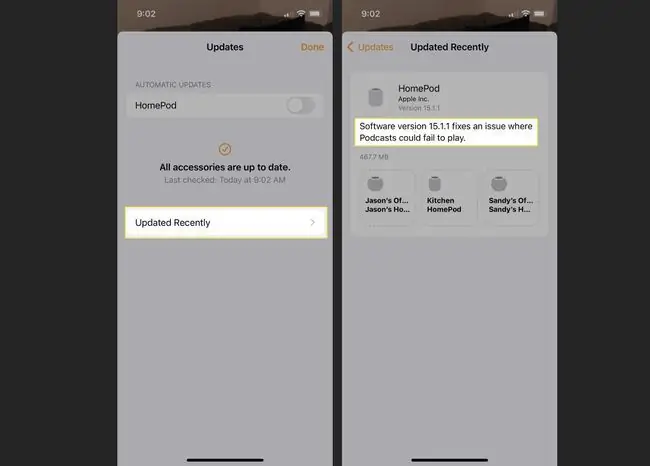
Как мне автоматически обновить HomePod Mini?
Важно, чтобы ваш HomePod mini обновлялся до последней версии iOS, как и ваш iPhone или iPad. Если вы настроили автоматическое обновление для своего HomePod mini, вам никогда не придется беспокоиться об обновлении вручную.
- Откройте приложение «Дом» на iPhone, iPad или Mac. Перейдите в ту же область, которую вы посетили, чтобы вручную обновить HomePod mini, как описано выше, House icon > Home Settings.
- Выберите Обновление ПО.
-
В разделе «Автоматические обновления» вверху включите переключатель рядом с HomePod.

Image
Если автоматические обновления включены, ваш HomePod mini будет получать обновления, когда они будут доступны.
FAQ
Как сбросить настройки HomePod mini?
Чтобы сбросить настройки HomePod mini, откройте приложение Home, нажмите и удерживайте значок HomePod, а затем прокрутите вниз и нажмите Настройки (значок передач). Нажмите Reset HomePod > Удалить аксессуар > Удалить Или отключите HomePod mini от сети, подождите 10 секунд и подключите его обратно.
Как подключить HomePod mini к iPhone?
Убедитесь, что ваш iPhone подключен к той же сети Wi-Fi, которой он будет делиться с HomePod, и убедитесь, что у вас установлено приложение Google Home. Подключите HomePod и держите iPhone рядом с ним. На вашем iPhone появится окно; нажмите Set Up Следуйте инструкциям по настройке HomePod.






